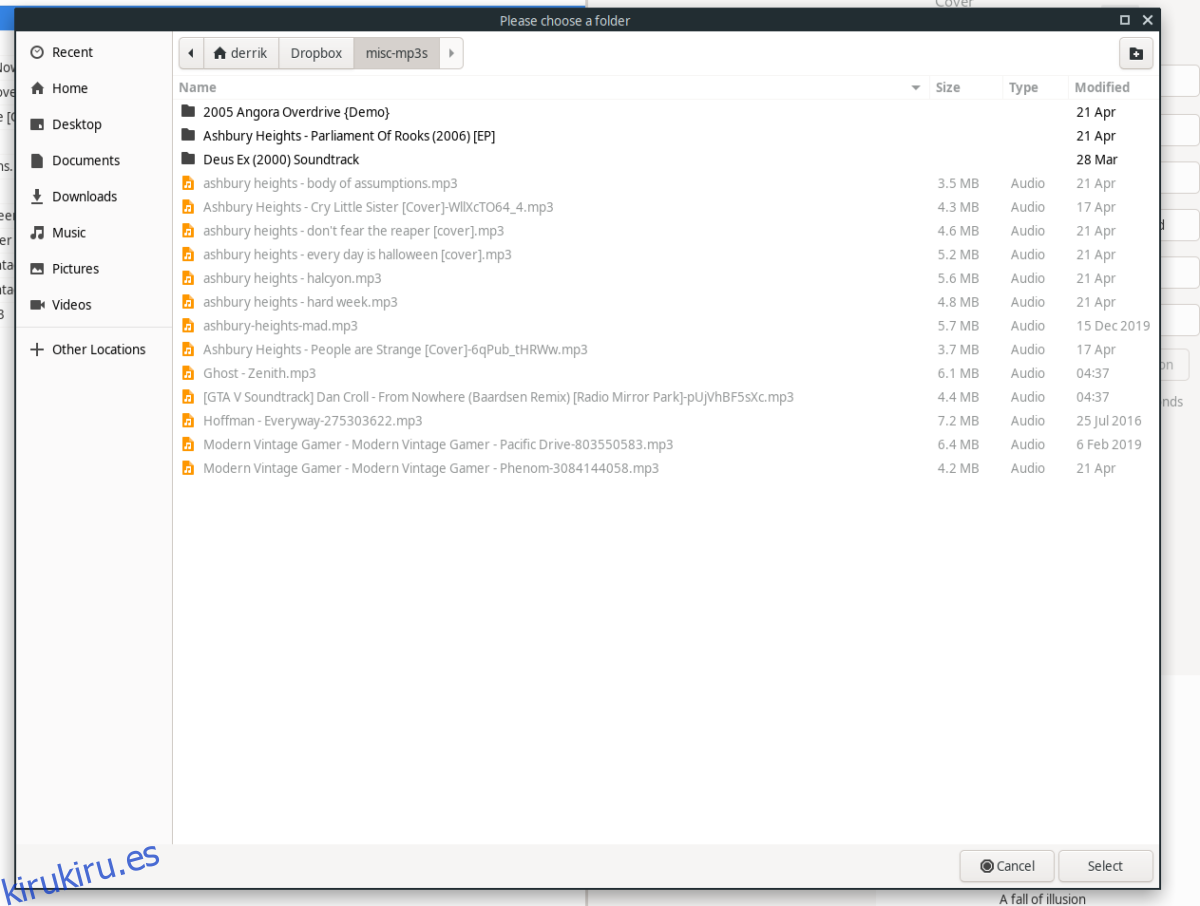¿Está buscando una forma fácil y sencilla de etiquetar archivos de música en su PC con Linux? ¡Echa un vistazo a GabTag! Es un programa refrescante y fácil de usar que hace que etiquetar y corregir etiquetas de archivos de música en Linux sea muy sencillo.
En esta guía, le mostraremos cómo instalar GabTag. ¡También veremos cómo etiquetar tus canciones favoritas con la aplicación GabTag!
Tabla de contenido
Instalación de GabTag en Linux
La aplicación GabTag está disponible para Linux de varias formas. Antes de que podamos repasar cómo usar el programa para etiquetar y catalogar sus archivos de música, debemos demostrar cómo instalar la aplicación en su PC con Linux.
GabTag es principalmente una aplicación Flatpak. El desarrollador no se ha molestado en empaquetar el programa para Ubuntu, Debian, Arch Linux u otros sistemas operativos Linux, y por una buena razón. Se necesita mucho tiempo y esfuerzo para que las aplicaciones funcionen en todos los sistemas operativos Linux convencionales. En cambio, se lanza como Flatpak, y cualquiera que pueda instalar el tiempo de ejecución de Flatpak podrá usar la aplicación. Su código fuente también está disponible para aquellos a los que les guste compilar e instalar software ellos mismos.
Para iniciar la instalación de GabTag en su PC con Linux, abra una ventana de terminal presionando Ctrl + Alt + T o Ctrl + Shift + T en el teclado. Desde allí, siga las instrucciones de instalación de la línea de comandos a continuación que correspondan con el método de instalación que prefiera.
Flatpak a través de Flathub
Para instalar la aplicación GabTag en su PC desde la tienda de aplicaciones Flathub, debe instalar el tiempo de ejecución de Flatpak en su computadora. Para instalar el tiempo de ejecución de Flatpak, abra una ventana de terminal, busque la aplicación “flatpak” e instálela de la forma en que normalmente instalaría programas en su PC con Linux. Alternativamente, siga nuestro tutorial detallado sobre cómo configurar el tiempo de ejecución de Flatpak en Linux.
Una vez que haya configurado el tiempo de ejecución de Flatpak en su computadora, es hora de configurar la tienda de aplicaciones Flathub. Para hacer eso, use el comando flatpak remote-add a continuación.
flatpak remote-add --if-not-exists flathub https://flathub.org/repo/flathub.flatpakrepo
Con la tienda de aplicaciones Flathub configurada con Flatpak en su computadora, puede comenzar la instalación de GabTag. Con el comando de instalación de flatpak a continuación, configure la última versión de GabTag. Alternativamente, diríjase a la página de GabTag en Flathub y haga clic en el botón «Instalar». Al hacer clic en «Instalar», KDE Discover o Gnome Software intentarán instalar la aplicación.
flatpak install flathub com.github.lachhebo.Gabtag
Código fuente
Si no es fanático de Flathub y prefiere crear la aplicación usted mismo, puede obtener el último código fuente de GabTag en el Página de GitHub. Sin embargo, comprenda que, aunque este es el código fuente, no se compila en un binario de Linux instalable tradicional. En cambio, se compila en Flatpak.
Solo debe intentar instalar GabTag a través del código fuente si la versión de Flathub no funciona. Para obtener más información, haga clic en aquí.
Etiquetar su música con Gabtag
Para etiquetar su música con GabTag, comience por abrir la aplicación. Para abrir la aplicación, busque «GabTag» en el menú de la aplicación y haga clic en él. Alternativamente, abra una terminal y use el comando de ejecución de flatpak a continuación para iniciarla. Luego, una vez que GabTag esté abierto, siga las instrucciones paso a paso a continuación para etiquetar sus archivos de música.
flatpak run com.github.lachhebo.Gabtag
Paso 1: Busque el botón «Abrir» en la sección superior izquierda de la aplicación y haga clic en él con el mouse. Al hacer clic en «Abrir», aparecerá un explorador de archivos. Con ese explorador de archivos, ubique la carpeta en la que se encuentran los archivos de música en su PC que desea etiquetar.
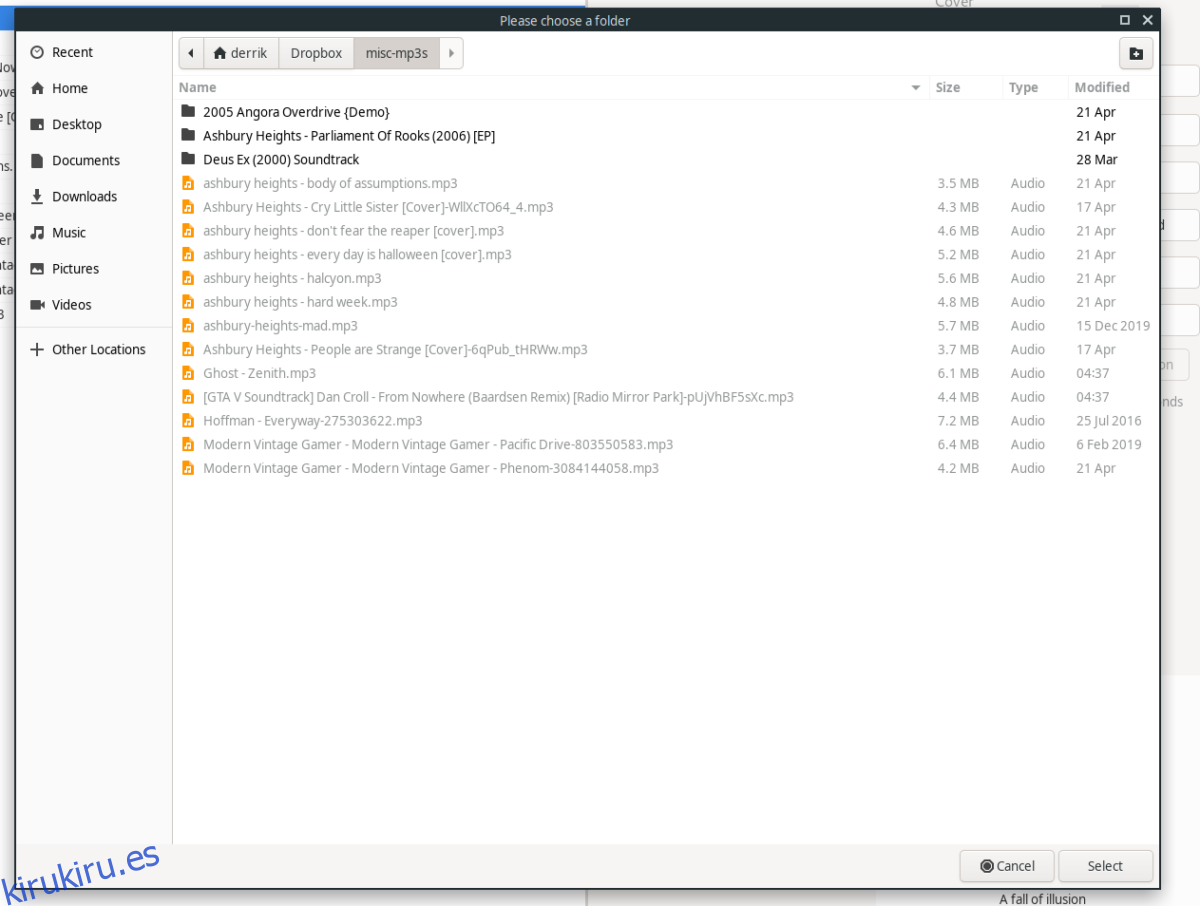
Haga clic en «Seleccionar» en el explorador de archivos para abrirlo.
Paso 2: En la barra lateral izquierda, seleccione la canción que le gustaría etiquetar usando la aplicación GabTag. Al seleccionar la canción, GabTag buscará automáticamente en Internet información de etiquetas relevante e incluso letras.
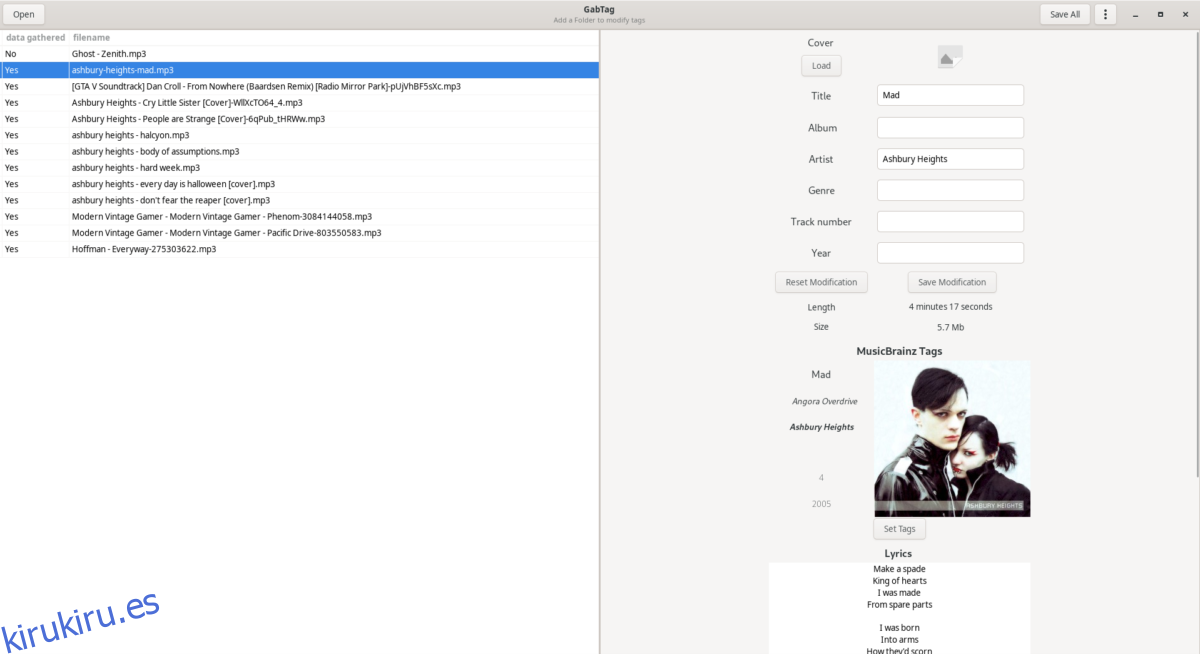
Haga clic en el botón «Establecer etiquetas» con el mouse, ubicado debajo de la sección «Etiquetas de MusicBrainz» de GabTag. Al hacer clic en el botón «Establecer etiquetas», estará asignando toda la información que GabTag rastreó a la canción.
Paso 3: Vaya a la sección de información de la canción y edite todo lo que la aplicación GabTag no haya agregado. Por ejemplo, es posible que deba descargar manualmente la portada de un álbum y seleccionarla con «Cargar» debajo de la sección de portada si GabTag no agrega una portada.
Paso 4: Desplácese hacia abajo debajo de la letra (si GabTag ha agregado letra) y haga clic en el botón «Establecer letra» para configurar la letra de su canción. Si GabTag no agregó letras, es posible que deba hacerlo manualmente.
Paso 5: Busque el botón «Guardar todo» en la sección superior derecha de la aplicación. Luego, haga clic en él con el mouse. Al seleccionar el botón «Guardar todo», se guardarán todas sus modificaciones. Entonces, si ha usado GabTag para editar 15 canciones, guardará las ediciones en todas esas canciones.
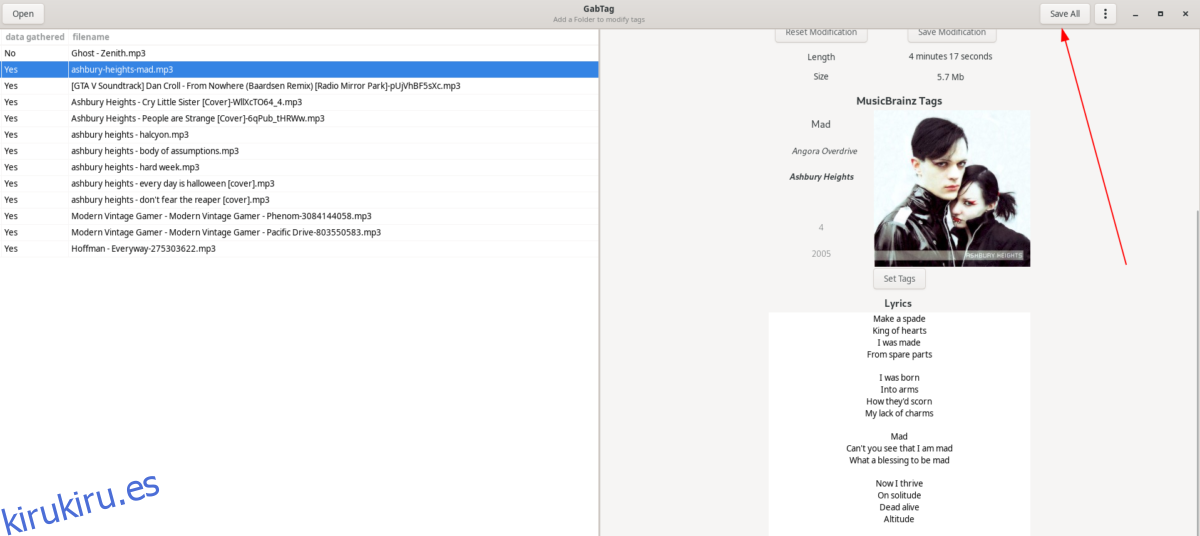
Alternativamente, haga clic en una canción individual y haga clic en «Guardar modificación» para guardar la edición de etiqueta de una sola canción.
Si GabTag no es la herramienta adecuada para etiquetar su música, pruebe MusicBrainz Picard.